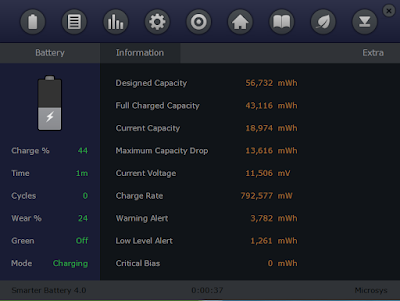Cara Mengatasi Bootloop Dan IMEI Pada Zenfone Selfie. Zenfone 2 Selfie atau Zenfone Selfie merupakan salah satu Smartphone unggulan dari vendor Computer dan Smartphone terkemuka asal Taiwan, ASUS. Zenfone Selfie dibekali dengan kamera depan 13 MP lengkap dengan LED Flash dual-tone color untuk menghasilkan kualitas berselfie yang maksimum. Secara desain, Zenfone Selfie tidak berbeda dengan ASUS Zenfone 2.
Namun, Seperti kata pepatah tiada gading yang tak retak, hal ini berlaku juga pada Smartphone asal Taiwan ini. Salah satu permasalahan yang akhir-akhir ini seringkali dikeluhkan oleh pengguna Asus Zenfone Selfie adalah permasalahan bootloop diikuti restart berulang kali hingga IMEI yang tiba-tiba menjadi null setelah melakukan Flashing. Oleh karena itu pada kesempatan kali ini saya ingin share mengenai Cara Mengatasi Bootloop Dan IMEI Pada Zenfone Selfie.
Cara Mengatasi Bootloop Dan IMEI Pada Zenfone Selfie
Material body plastik yang membungkus produk dan menggunakan casing penutup di bagian belakang sama seperti ASUS Zenfone 2. Ukuran dimensi presisi yaitu 156.5 x 77.2 x 10.8 ~ 3.9 mm, dengan bobot perangkat sebesar 170g. Memiliki layar berukuran 5,5 inci dengan resolusi Full HD 1920×1080 dengan kepadatan piksel 403ppi. Layar besar Zenfone Selfie dilapisi dengan pelindung layar Corning Gorilla Glass 4 yang membuatnya cukup tahan akan benturan maupun goresan.Namun, Seperti kata pepatah tiada gading yang tak retak, hal ini berlaku juga pada Smartphone asal Taiwan ini. Salah satu permasalahan yang akhir-akhir ini seringkali dikeluhkan oleh pengguna Asus Zenfone Selfie adalah permasalahan bootloop diikuti restart berulang kali hingga IMEI yang tiba-tiba menjadi null setelah melakukan Flashing. Oleh karena itu pada kesempatan kali ini saya ingin share mengenai Cara Mengatasi Bootloop Dan IMEI Pada Zenfone Selfie.
Mengatasi Bootloop Dan IMEI Pada Zenfone Selfie
Cara Mengatasi Bootloop Dan IMEI Pada Zenfone Selfie ini dapat dilakukan dengan berbagai macam cara dimulai dari yang paling mudah hingga paling susah. Untuk Cara Mengatasi Bootloop Dan IMEI Pada Zenfone Selfie, anda dapat mencoba beberapa cara berikut ini :
1. Flashing Menggunakan ADB Fastboot
Zenfone Selfie Fastboot Mode
Hal pertama yang dapat anda coba adalah menggunakan ADB Fastboot dengan firmware yang telah Full Root. Firmware ini berbeda dengan firmware original dari situs ASUS karena firmware ini telah dilengkapi dengan akses Root sehingga kemungkinan berhasilnya lebih tinggi dibandingkan firmware original atau stock. Untuk mendapatkan ADB Fastboot Dan Firmware Zenfone Selfie Full Root, silahkan download melalui link berikut ini.
Link Download ADB Fastboot + Firmware Full Root
| Application Name | Type | Server Download |
|---|---|---|
| ADB Fastboot | Zip (Executable) | DAILYUPLOADS |
| Firmware Full Root | Zip (Executable) | DAILYUPLOADS |
Petunjuk Download, Pada halaman selanjutnya klik tombol VISIT LINK pada bagian kiri bawah halaman untuk menuju halaman Download kemudian ikuti instruksi yang ada. Server Download yang digunakan adalah DAILYUPLOADS sehingga proses download akan lebih cepat. Menggunakan aplikasi downloader seperti Internet Download Manager sangat disarankan untuk mempercepat proses download file.
2. Flashing Menggunakan ASUS Flash Tool
Pada beberapa kasus Bootloop pada Zenfone Selfie yang menggunakan ADB Fastboot untuk flashing Zenfone Selfie namun masih gagal Mengatasi Bootloop Pada Zenfone Selfie, anda dapat menggunakan Aplikasi ASUS Flash Tool dengan RAW Firmware. Untuk mendapatkan ASUS Flash Tool terbaru dan RAW Firmware Zenfone Selfie, silahkan download melalui link berikut ini.
Link Download ASUS Flash Tool + RAW Firmware
| Application Name | Type | Server Download |
|---|---|---|
| ASUS Flash Tool | Zip (Executable) | DAILYUPLOADS |
| Firmware ASUS Zenfone Selfie (RAW) | Zip (Raw) | GOOGLE DRIVE |
Petunjuk Download, Pada halaman selanjutnya klik tombol VISIT LINK pada bagian kiri bawah halaman untuk menuju halaman Download kemudian ikuti instruksi yang ada. Server Download yang digunakan adalah DAILYUPLOADS sehingga proses download akan lebih cepat. Menggunakan aplikasi downloader seperti Internet Download Manager sangat disarankan untuk mempercepat proses download file.
3. Menggunakan Software Darkmed Repair Tool Darkmed IMEI Tool
Jika Cara Mengatasi Bootloop Dan IMEI Pada Zenfone Selfie Menggunakan ADB Fastboot dan Menggunakan ASUS Flash Tool gagal, berarti kerusakannya sudah mulai serius pada Zenfone Selfie anda dan anda perlu mengeluarkan sedikit biaya untuk dapat menggunakan aplikasi Darkmed Repair Tool + Darkmed IMEI Tool.
Darkmed Repair Tool
Darkmed IMEI Tool
Karena untuk saat ini hanya aplikasi dari Darkmed ini yang dapat Mengatasi Bootloop Pada Zenfone Selfie dan semua CPU Intel yang ringan sampai cukup parah dan mengembalikan IMEI atau bahkan rewrite IMEI Zenfone Selfie yang hilang (QCN). Selain itu Darkmed ini juga dapat memperbaiki berbagai merk Smartphone lainnya seperti iPhone, Samsung, LG, HTC, Alcatel, ZTE, Sony, Motorola, Kyocera, Xiaomi dan lainnya dengan mudah. Untuk mendapatkan aplikasi ini, silahkan menuju link berikut ini.
Link Download Darkmed Repair Tool 8.0
| Application Name | Type | Server Download |
|---|---|---|
| Darkmed Repair Tool 8.0 (Latest) | Zip (Executable) | EXTERNAL LINK |
Petunjuk Download, Pada halaman selanjutnya klik tombol VISIT LINK pada bagian kiri bawah halaman untuk menuju halaman Download kemudian ikuti instruksi yang ada. Server Download yang digunakan adalah DAILYUPLOADS sehingga proses download akan lebih cepat. Menggunakan aplikasi downloader seperti Internet Download Manager sangat disarankan untuk mempercepat proses download file.
5. Rehot/Reball EMMC
Rehot/Reball EMMC
Solusi alternatif lain jika tidak ingin menggunakan aplikasi Darkmed Repair Tool + Darkmed IMEI Tool, anda dapat menggunakan Blower atau Solder Uap untuk Merehot (Memanaskan) EMMC dan Mereball (Membentuk Kaki EMMC baru) kemudian melakukan Flashing menggunakan Firmware Original/Full Root Zenfone Selfie. Kemungkinan berhasilnya jauh lebih tinggi namun memerlukan keterampilan.
6. Mengganti EMMC
Jika anda sudah Merehot/Reball EMMC seperti langkah kelima diatas dengan tepat namun masih tidak berhasil, menandakan bahwa EMMC anda sudah rusak dan sudah saatnya diganti dengan EMMC baru. Mengganti EMMC dengan yang baru memerlukan keahlian dan keterampilan khusus namun lebih efektif dalam Mengatasi Bootloop Dan IMEI Pada Zenfone Selfie secara permanen. Anda dapat membeli EMMC untuk ASUS Zenfone Selfie yang mana harganya berkisar 350-500 ribuan baik secara Online maupun di tempat reparasi ponsel terdekat yang terpercaya.
Nah, itulah Cara Mengatasi Bootloop Dan IMEI Pada Zenfone Selfie yang dapat saya bagikan untuk anda kali ini. Semoga artikel berjudul Cara Mengatasi Bootloop Dan IMEI Pada Zenfone Selfie ini dapat bermanfaat bagi anda yang membutuhkannya.